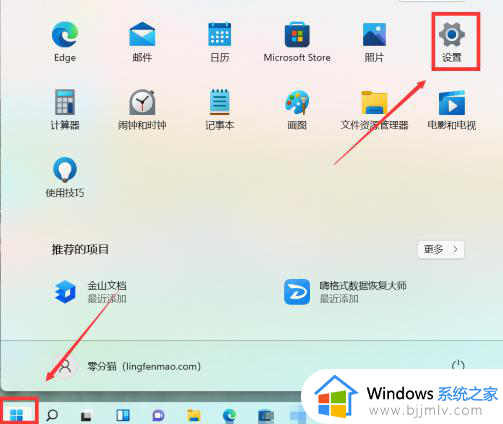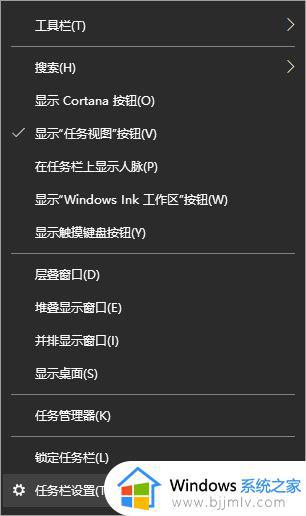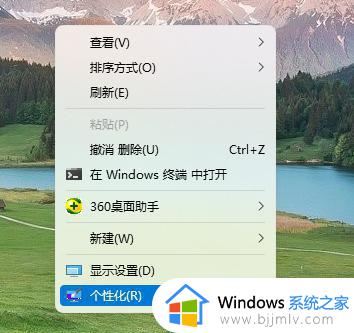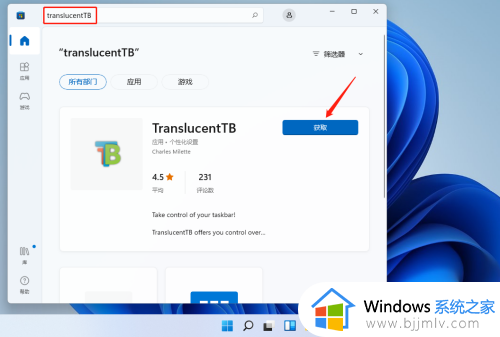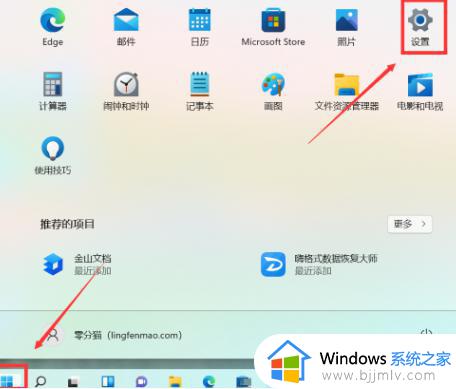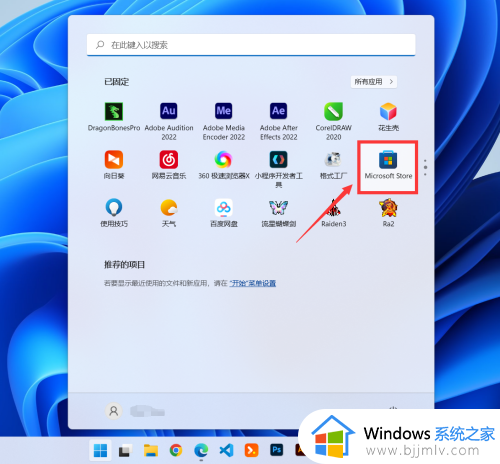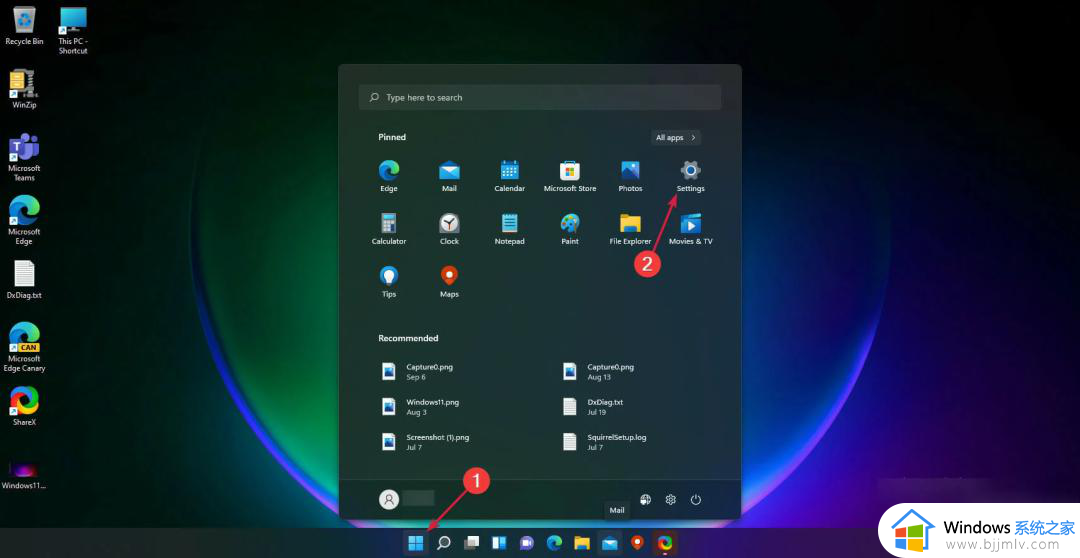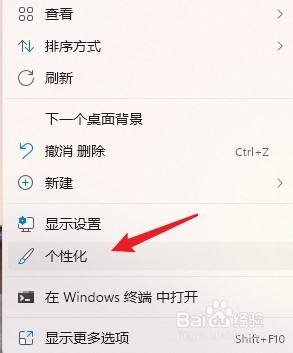win11怎么让任务栏完全透明 win11如何设置任务栏透明度
更新时间:2023-09-15 10:04:09作者:runxin
相信大多用户在初次使用win11电脑的时候,也都有发现桌面底下的任务栏图标都变成居中,模式,而在win11系统安装之后,难免有些用户在对电脑进行个性化设置时需要将任务栏进行透明处理,那么win11怎么让任务栏完全透明呢?其实方法很简单,下面小编就带来win11如何设置任务栏透明度,一起来看看吧。
具体方法:
方法一:
1、首先点击左下角开始,选择“设置”。
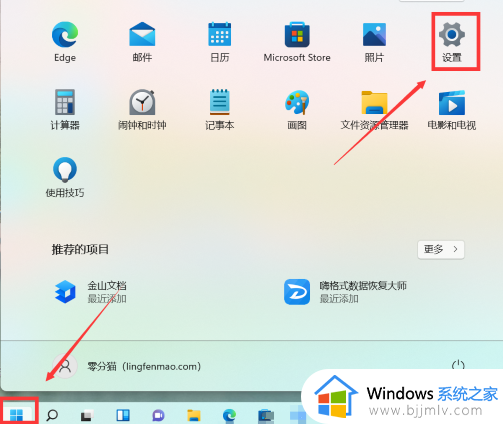
2、然后点击左侧的个性化,选择“颜色”。
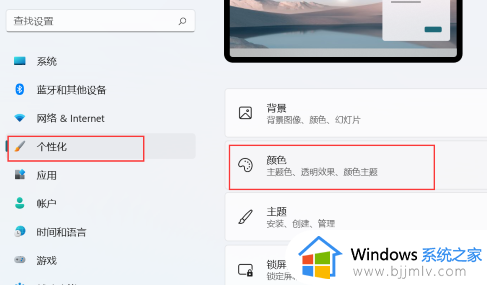
3、再点击下方的“透明效果”就好了。
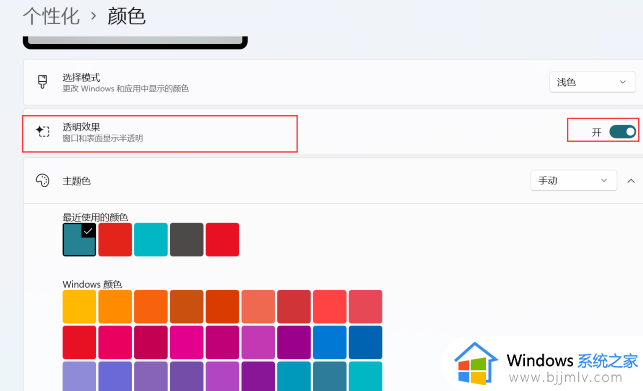
方法二:
1、如果我们想要全透明,可以在本站下载一个相关插件。
2、下载完成后直接运行该程序插件就可以了。
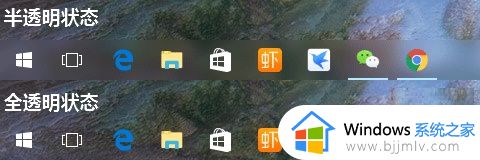
上述就是小编给大家讲解的win11如何设置任务栏透明度完整步骤了,如果你也有相同需要的话,可以按照上面的方法来操作就可以了,希望本文能够对大家有所帮助。